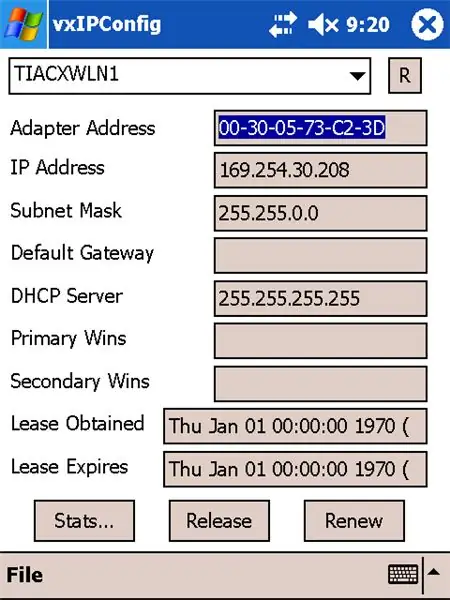
- Tác giả John Day [email protected].
- Public 2024-01-30 13:36.
- Sửa đổi lần cuối 2025-01-23 15:15.
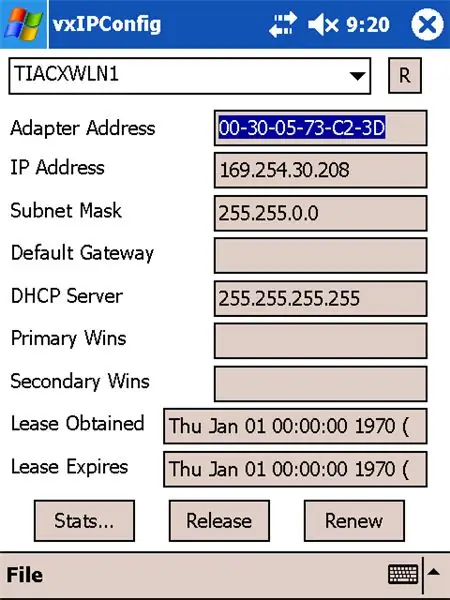
Hướng dẫn ngắn gọn cho người hoang tưởng về việc biên dịch MadMAC.
Bước 1: Lấy Phần mềm

Có một số lý do tại sao ai đó sẽ biên dịch mã nguồn cho một chương trình. Một là đảm bảo rằng không có chương trình ẩn nào được đính kèm vào tệp thực thi của chúng. Cách khác là đảm bảo tệp thực thi thực sự đại diện cho mã nguồn. Cả hai điều này đều có nguy cơ bảo mật và có thể dễ dàng tránh được bằng cách tải xuống mã nguồn và tự biên dịch chương trình. chúng tôi cũng cần tải xuống chương trình này để biên dịch mã. Bây giờ, những người cực kỳ hoang tưởng sẽ nói "Chà, đó là một chương trình được biên dịch sẵn, tôi cũng không nên biên dịch nó sao?" Câu trả lời của tôi cho điều đó là, vâng, nếu bạn có thể kiểm tra mã của họ thì bằng mọi cách, hãy tải xuống mã nguồn của họ và tìm hiểu xem họ biên dịch nó từ gì. Tôi sẽ không làm như vậy, tôi chỉ đơn giản là sẽ kiểm tra nguồn MadMAC tương đối đơn giản và hài lòng với điều đó.
Bước 2: Cài đặt AutoIT
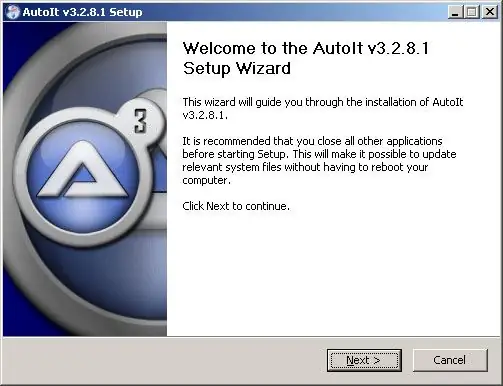
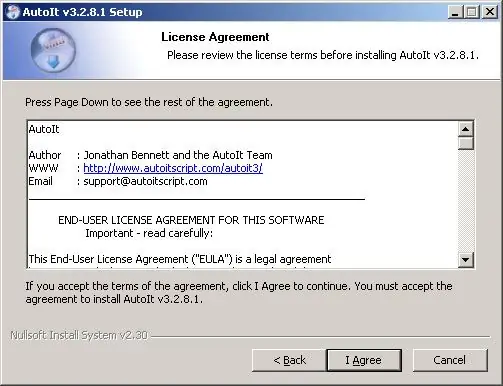
Tôi sẽ cài đặt AutoIt v3.2.8.1
Cài đặt phần mềm cũng giống như cài đặt bất kỳ phần mềm nào khác, chỉ cần làm theo lời nhắc, nói có, tiếp theo, không sao, v.v. Đọc mọi thứ bạn cần để cảm thấy thoải mái khi cài đặt phần mềm. Không giống như chương trình MadMACs, không có tùy chọn nào ảnh hưởng đến kết quả ở giai đoạn này.
Bước 3: Kiểm tra Nguồn
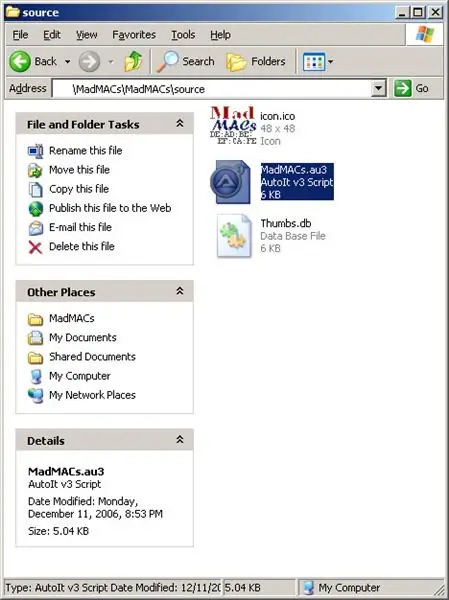
Sau khi AutoIT được cài đặt, hãy giải nén chương trình MadMACs và điều hướng đến thư mục nguồn.
Tìm một tệp có tên MadMACs.au3 và nhấp chuột phải vào tệp đó, chọn "Chỉnh sửa tập lệnh". Nhìn vào nguồn, bạn có thể thấy chương trình thực sự ngắn, và khá dễ hiểu, ngoài ra còn được nhận xét tốt. Luồng diễn ra như sau:: Thông báo cho người dùng về việc sử dụng chương trình ->
Hỏi xem có ổn không nếu xóa cài đặt cũ -> nếu ổn, hãy làm điều đó ->
Đọc cài đặt hệ thống ->
Yêu cầu người dùng chọn giao diện ->
Hỏi về tiền tố MAC ->
ngẫu nhiên phần còn lại ->
ghi vào sổ đăng ký. Nếu bạn ổn với điều này, việc biên dịch chương trình thật dễ dàng.
Bước 4: Biên dịch
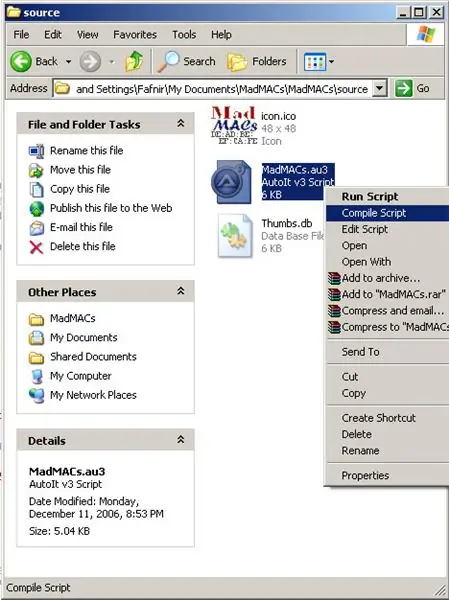
Rất đơn giản, bạn nhấp vào biên dịch, nó sẽ làm được.
Bất kỳ thứ khó hiểu, chỉ cần hỏi. Giữ an toàn, ẩn danh.
Đề xuất:
Thiết lập ST Visual Develop Với Trình biên dịch STM8 Vũ trụ: 11 bước

Thiết lập ST Visual Develop With Cosmic STM8 Compiler: Đây là cách tôi thiết lập Môi trường phát triển tích hợp (IDE) để lập trình vi điều khiển STM8 từ ST Microelectronics (ST) với Windows 10. Tôi không khẳng định đây là cách đúng, nhưng nó hoạt động tốt cho tôi. Trong Có thể hướng dẫn này, nó sẽ giống như một
Z80 MBC2 - Biên dịch lại QP / M Bios và Trình tải: 6 bước

Z80 MBC2 - Biên dịch lại QP / M Bios và Trình tải: Nếu, giống như tôi, bạn thấy mình ở một vị trí mà bạn cần phải biên dịch lại QP / M bios cho MBC2 của mình - thì đây là cách bạn làm điều đó. quy trình, cách biên dịch lại phiên bản hiện có. Việc thực hiện các thay đổi đối với Bios thực tế là tùy thuộc vào bạn
Z80 MBC2 - Biên dịch lại CPM2.2 Bios: 4 bước

Z80 MBC2 - Biên dịch lại CPM2.2 Bios: Nếu, giống như tôi, bạn thấy mình ở một vị trí mà bạn cần phải biên dịch lại CP / M bios (2.2) cho MBC2 của mình - thì đây là cách bạn thực hiện. trường hợp của tôi, tôi muốn xóa thông báo “WARM BOOT” mỗi khi chương trình tồn tại hoặc khi bạn thực hiện ctrl-c. Tôi là
Biên dịch hạt nhân 64bit RT cho Raspberry Pi 4B.: 5 bước

Biên dịch nhân 64 bit RT cho Raspberry Pi 4B: Hướng dẫn này sẽ trình bày quá trình xây dựng và cài đặt Nhân thời gian thực 64 bit trên Raspberry Pi. RT Kernel rất quan trọng đối với đầy đủ chức năng của ROS2 và các giải pháp IOT Thời gian thực khác
Tiêm chủng hay không? Dự án Quan sát khả năng miễn dịch của đàn gia súc thông qua mô phỏng dịch bệnh: 15 bước

Tiêm chủng hay không? Dự án Quan sát khả năng miễn dịch của đàn thông qua mô phỏng dịch bệnh: Tổng quan về dự án: Dự án của chúng tôi khám phá khả năng miễn dịch của đàn và hy vọng khuyến khích mọi người tiêm phòng để giảm tỷ lệ nhiễm bệnh trong cộng đồng của chúng tôi. Chương trình của chúng tôi mô phỏng cách một căn bệnh lây nhiễm sang một quần thể với các tỷ lệ tiêm chủng khác nhau
